windows11屏幕怎么设置休眠但不断网
1、在电脑桌面,点击【搜索】。

2、在搜索中输入柱码管理网络适配器设置,点击【打开】。
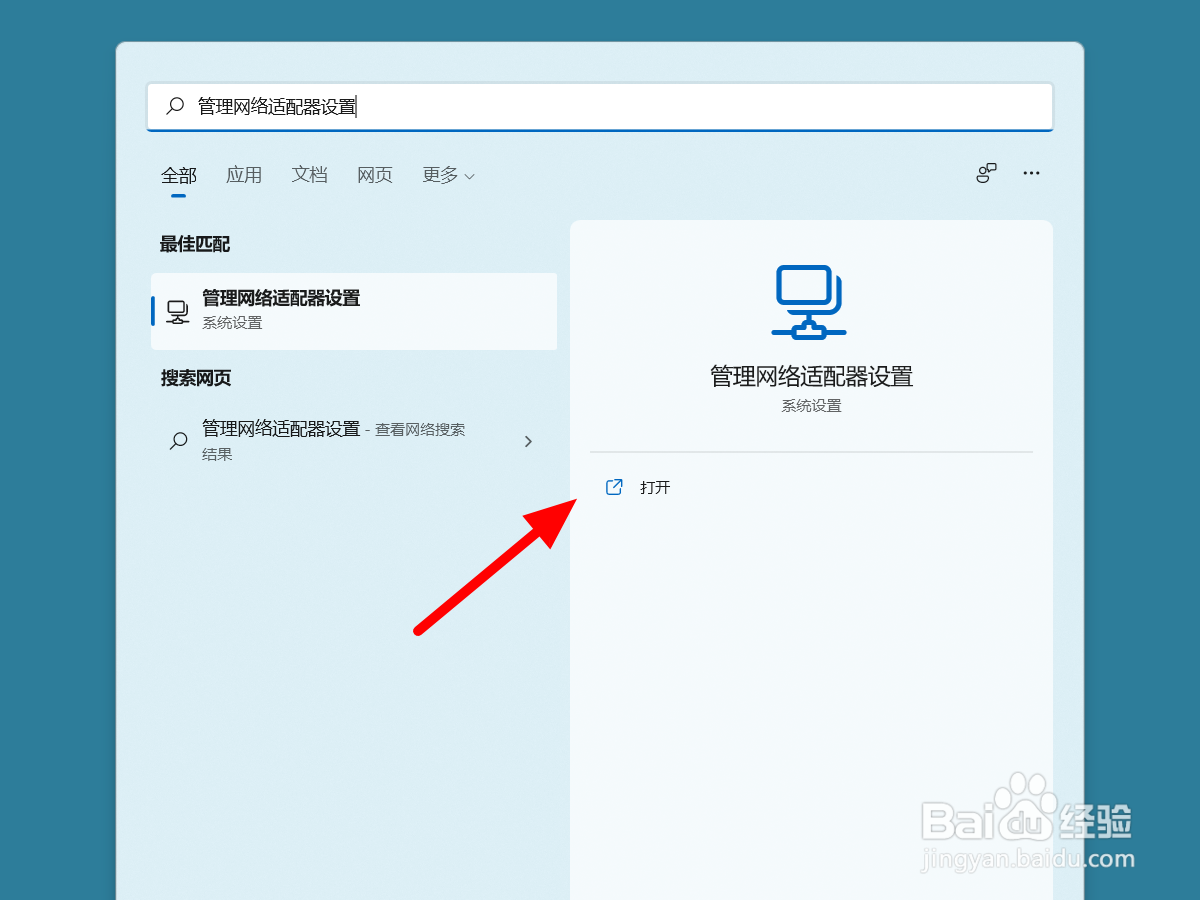
3、在管理页面,点击【矿恩宿更多网络适配器】选项。

4、找到常用的适配器,鼠标右键,点击【属性】。

5、在属性页面,点趴脾击【配置】。
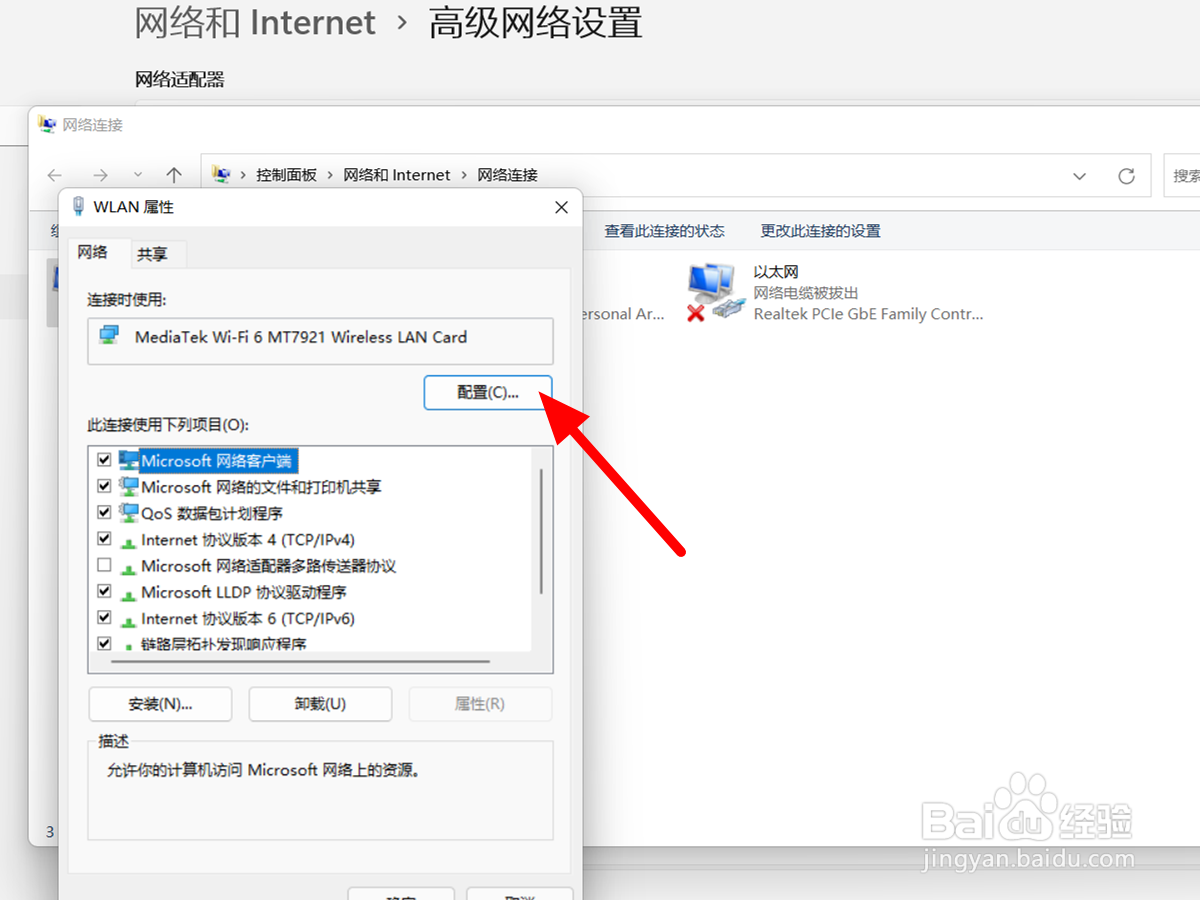
6、在电源管理选项下,取消勾选【允许计算机关闭此设备以节约电源】,点击【确定】,这样就成功设置睡眠不断网。

声明:本网站引用、摘录或转载内容仅供网站访问者交流或参考,不代表本站立场,如存在版权或非法内容,请联系站长删除,联系邮箱:site.kefu@qq.com。
阅读量:179
阅读量:112
阅读量:52
阅读量:32
阅读量:60